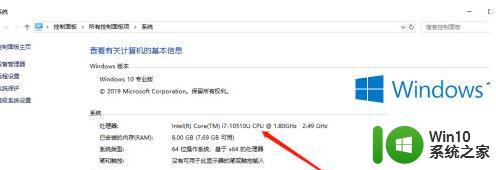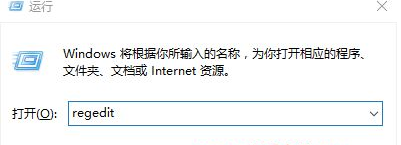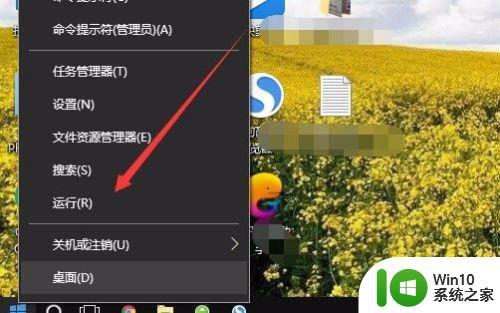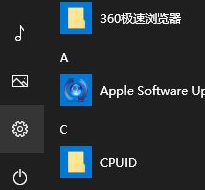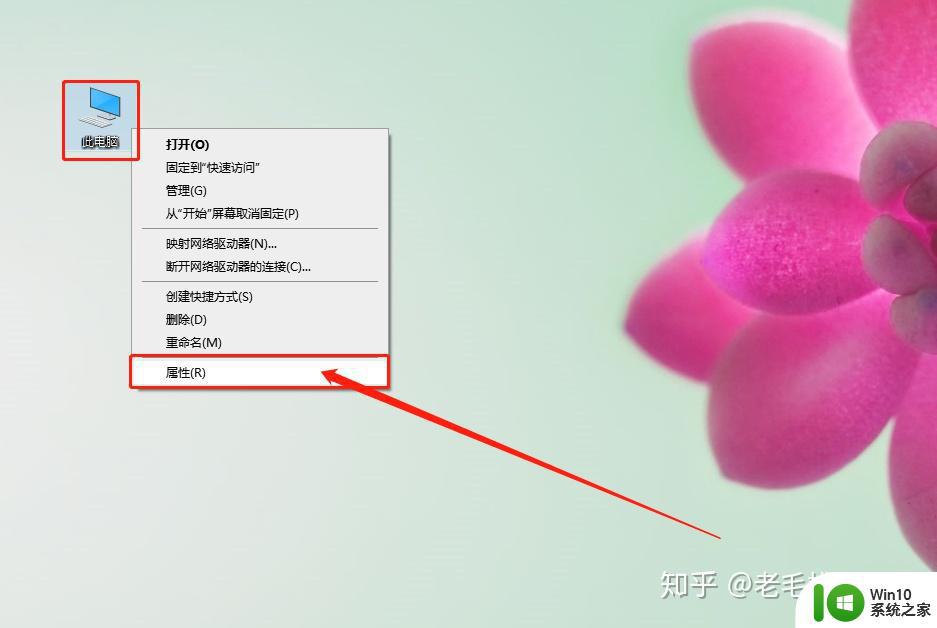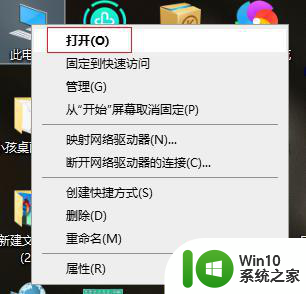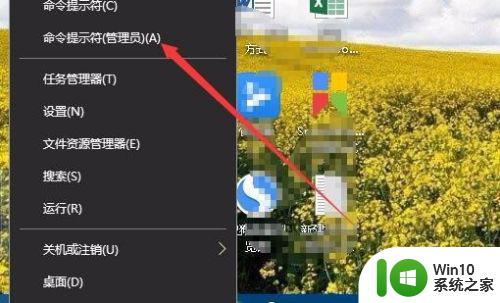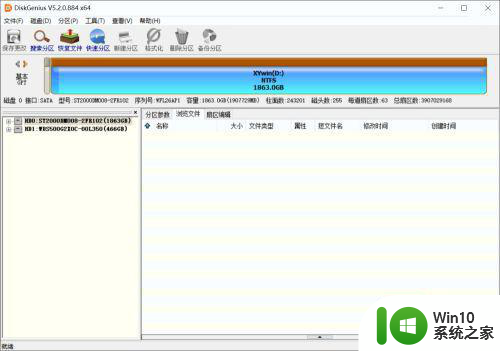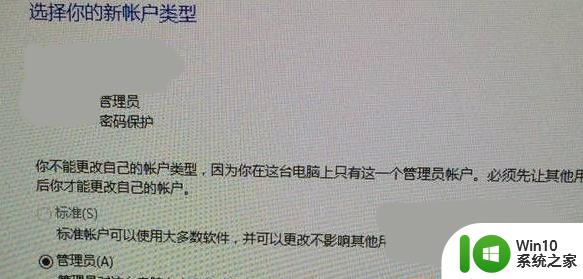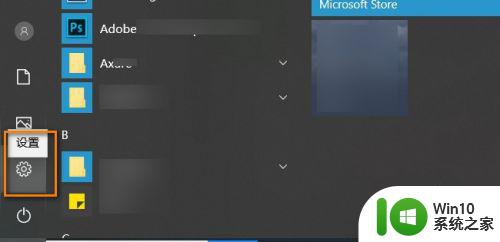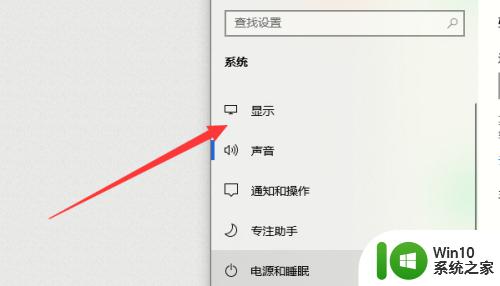win10修改制造商和型号的具体操作方法 win10怎么更改电脑的制造商和型号
更新时间:2023-12-15 14:49:22作者:zheng
我们可以在win10电脑中对计算机的信息进行修改,有些用户就想要修改win10电脑的制造商,今天小编教大家win10修改制造商和型号的具体操作方法,操作很简单,大家跟着我的方法来操作吧。
具体方法:
1.按WINDOWS+R快捷键打开“运行”对话框,输入"regedit",按回车键
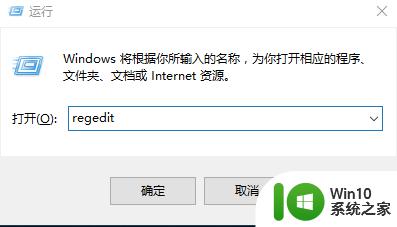
2.在注册表编辑器里找到HKEY_LOCAL_MACHINE--SOFTWARE--Microsoft--Windows--CurrentVersion--OEMInformation项目里找到"Model"【对应系统信息里的型号】值里输入你想修改的名字,在"Manufacturer"【对应系统信息里的制造商】项里输入你要的名字.本人把这两项都修改成“清风弄新影”,再把系统信息关了再打开。就制造商和型号就变成了修改的信息了
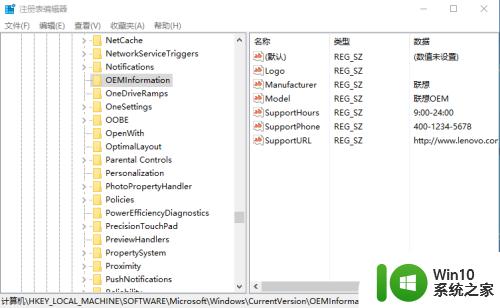
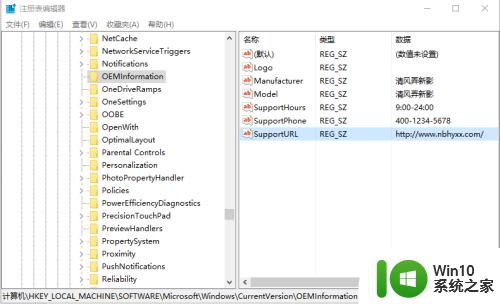
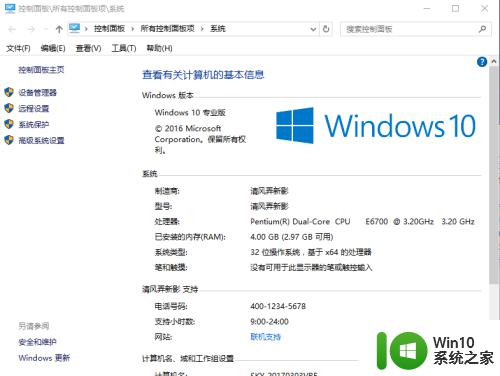
以上就是win10修改制造商和型号的具体操作方法的全部内容,有遇到相同问题的用户可参考本文中介绍的步骤来进行修复,希望能够对大家有所帮助。